Vodnik po korakih za namestitev Fedora Linux
Za namestitev Fedora Linux na katerem koli računalniku, morate najprej ustvarite zagonski pogon USB Fedora Linux. Če veš kako namestite Fedora Linux na Windows 10, oboje lahko zaženete dvojno operacijski sistemi.
Ta navodila veljajo za Fedora Linux različico 31.
Kaj potrebujete za namestitev Fedora Linux
Priporočene zahteve za namestitev Fedore so naslednje:
- 1 GHz ali hitrejši procesor
- 1 GB Oven
- 10 GB prostora na trdem disku
Ko ustvarite zagonski pogon Fedora, znova zaženite računalnik in zagnati z USB naprave da zaženete živo različico Fedore. Če imate že nameščen drug operacijski sistem, boste morda morali spremenite vrstni red zagona v sistemskem BIOS-u. Če vaš računalnik uporablja UEFI, morate onemogočiti tudi hitri zagon sistema Windows.
Če nameravate namestiti Fedoro skupaj z operacijskim sistemom Windows ali drugim operacijskim sistemom, bi morali ustvarite obnovitveni pogon z Macrium Reflectom ali uporabite drugo orodje za varnostno kopiranje programske opreme v primeru, da gre kaj narobe.
Kako namestiti Fedora Linux
Takoj lahko začnete uporabljati živo različico Fedore, vendar morate namestiti operacijski sistem, da shranite vse spremembe na trdi disk.
Za dokončanje namestitve morate biti povezani z internetom. Izberite dolpuščica v zgornjem desnem kotu namizja, da si ogledate svoje povezave.
-
Izberite Namestite na trdi disk na zagonskem zaslonu Fedore.

-
Izberite svoj jezik in izberite Nadaljuj.
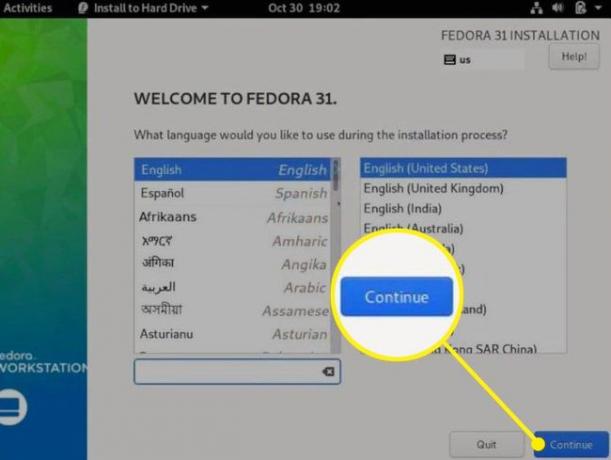
-
Izberite Čas in datum na zaslonu Povzetek namestitve.

-
Izberite svoj časovni pas na zemljevidu in nato izberite Končano da se vrnete na zaslon Povzetek namestitve.

-
Izberite Cilj namestitve.

-
Izberite svoj trdi disk pod Lokalni standardni disk in izberite Samodejno Spodaj Konfiguracija pomnilnika. Nato izberite Končano da se vrnete na zaslon Povzetek namestitve.

-
Če ima vaš trdi disk nameščen drug operacijski sistem, boste morda prejeli sporočilo, da ni dovolj prostega prostora. Izberite Pridobite prostor zmanjšati ali izbrisati obstoječe particije trdega diska.
Če izbrišete particije trdega diska, odstranite vse druge operacijske sisteme, ki ste jih namestili v računalnik.
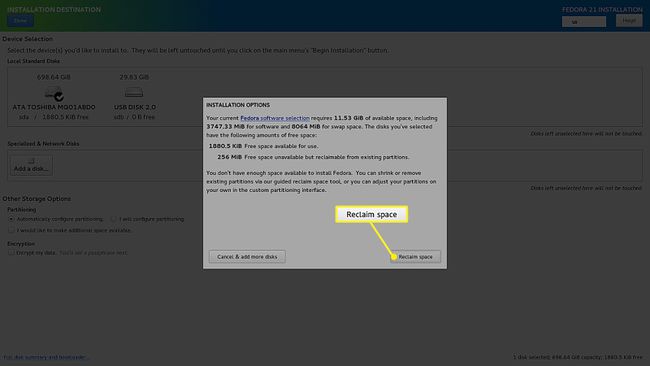
-
Izberite Začnite namestitev.

Fedora bi morala samodejno zaznati vašo postavitev tipkovnice, vendar jo lahko izberete Tipkovnica na zaslonu Povzetek namestitve, da dodate nove postavitve.
-
Izberite Dokončaj namestitev ko je postopek končan.
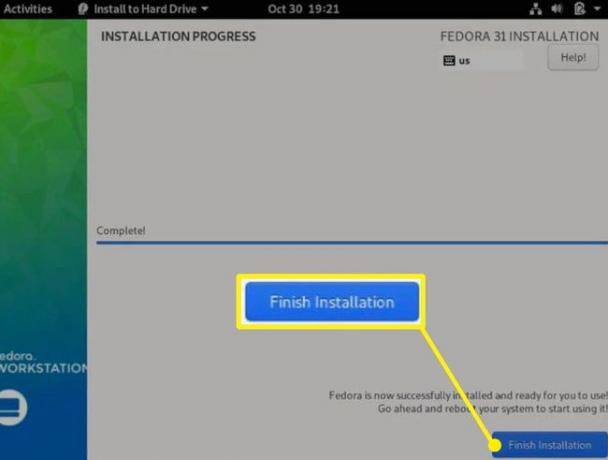
-
Če se računalnik ne zažene samodejno, izberite dol-puščica v zgornjem desnem kotu namizja in izberite Moč gumb.

-
Izberite Ponovni zagon.
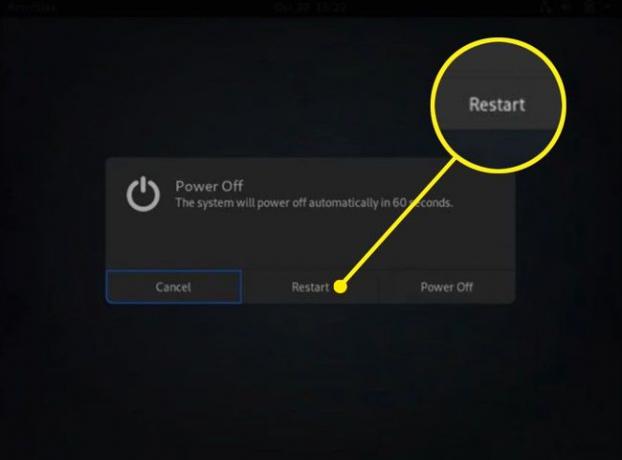
Ko se računalnik znova zažene, odstranite pogon USB.
Ko se Fedora prvič zažene, morate ustvariti uporabniško ime in geslo. Nato morate iti skozi Namizno okolje Gnome nastavitveni zasloni. Imate možnost povezovanja z različnimi spletnimi računi, kot je npr Google in Facebook.
Poleg nameščanje osnovnih aplikacij v Fedoro, morda boste morali ročno namestite kodeke Steam in MP3 za Fedoro tudi.
